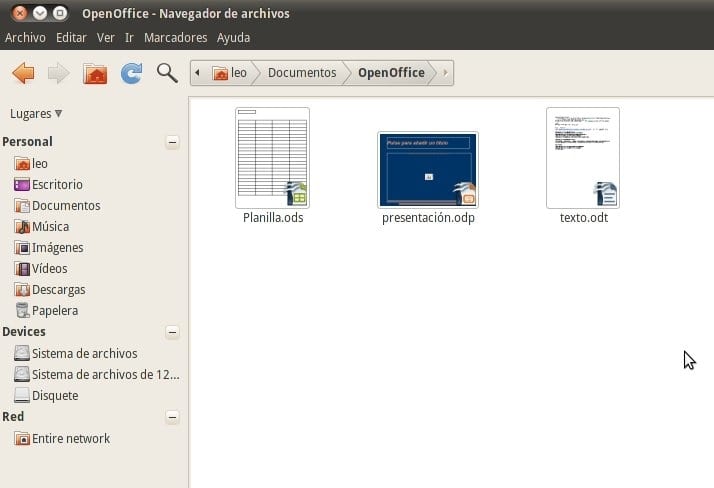
Dit is een kleine tutorial om te leren hoe u de positie van de knoppen voor maximaliseren, minimaliseren en sluiten in onze Ubuntu-vensters kunt wijzigen, hoewel het ook kan gelden voor elke distributie op basis van Debian of Ubuntu. Hoe goed ken je een van de dingen of hobby's die gebruikers van Windows het meest nerveus maken, is de positie van knoppen in Ubuntu-vensters Dit is gemakkelijk te veranderen met deze tutorial en zelfs als we willen, kunnen we in sommige distributies waarvan de knoppen in dezelfde positie komen als Windows, ze veranderen terwijl we ons onderscheiden van Windows.
Gconf, een tool om knoppen te configureren
Om deze wijziging door te voeren de knoppen, wat we eerst moeten doen, is het programma installeren Gconf-editor, een geweldige tool waarmee we op een grafische manier deskundige wijzigingen kunnen aanbrengen, zonder de terminal te hoeven gebruiken, hoewel het voor de installatie het beste is om dit via de terminal te doen. gconf-editor is beschikbaar in Canonieke opslagplaatsen zodat we de Ubuntu-softwarecentrum of we kunnen de terminal openen en schrijven
sudo apt-get installeer gconf-editor
Na het installeren van deze krachtige tool gaan we naar menu of streepje en we openen het. Er verschijnt een venster met twee vakken, een verticale met een mappenboom en een andere meer rechthoekige die niet de hele verkoop beslaat en die de map laat zien die we markeren, we gaan als de volgende afbeelding:
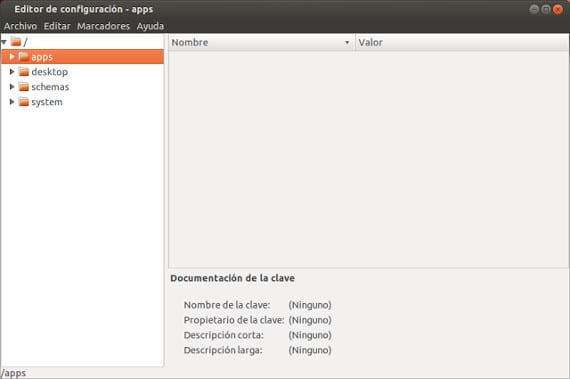
In de boom zullen we naar toe moeten Apps–> Metacity -> Algemeen en zoek in het venster aan de rechterkant naar de regel waar staat «button_layout: minimaliseren, maximaliseren, sluiten We markeren het en geven het een dubbele klik met wat het deel van «: minimaliseren, maximaliseren, sluiten»Zal knipperen zodat we het kunnen aanpassen.

Op dit punt zullen we de woorden aanpassen, afhankelijk van hoe we de positie van de knoppen willen hebben. A) Ja, "verkleinen»Wijzig de positie van de minimalisatieknop,«Maximaliseren»Wijzigt de positie van maximaliseren en«dichtbij»Wijzigt de sluitpositie. Als we het als vensters willen gebruiken, moeten we het zo laten «: minimaliseren, maximaliseren, sluiten Heel belangrijk: je moet «:» aan het begin of aan het einde toevoegen, afhankelijk van aan welke kant je de knoppen wilt hebben, aangezien de «:»Markeert de positie van de knoppen bovenaan het venster. Zodra we het hebben gewijzigd, slaan we het op en sluiten het en zullen we de positie van de knoppen naar wens wijzigen. Makkelijk en simpel.
Meer informatie - Verander de wijzerplaat in Gnome
Bron en afbeelding - Doe het op Linux
Ik wil de plaats van de vensterknoppen van links naar rechts veranderen. Op het punt «metacity> general> zie ik alleen een regel« compositing manager ». Ik heb de anderen niet. Ik gebruik Ubuntu 14.04 met Unity-desktop.
Hallo, hoe verander ik het in Ubuntu 16.04?, Heel erg bedankt.
Hallo! Hoe verander ik het in Ubuntu 17.04 met Unity? Bedankt!
Hallo! Hoe verander ik het in Ubuntu 17.04 met Unity? Bedankt!
in de app zie ik alleen gconf-editor en gksu de metacity verschijnt niet wat ik doe
Hetzelfde overkomt mij. Metacity verschijnt niet ...
Hetzelfde overkomt mij. Metacity verschijnt niet ...